- Datora uzticamajā platformā ir nepareizi darbojusies problēma, šķiet, ir izraisījusi Uzticamas platformas modulis.
- Lai sāktu novērst šo problēmu, vienkārši notīriet TPM atslēgas un pēc tam izpildiet nākamās aprakstītās metodes.
- Neaizmirstiet atzīmēt mūsu visaptverošo grāmatzīmi Fix Hub lai iegūtu vairāk noderīgas informācijas par šo tēmu.
- Pārbaudiet mūsu pamatīgo Sadaļa Windows 10 problēmu novēršana lai iegūtu vairāk viegli sekojošus ceļvežus, padomus un trikus.
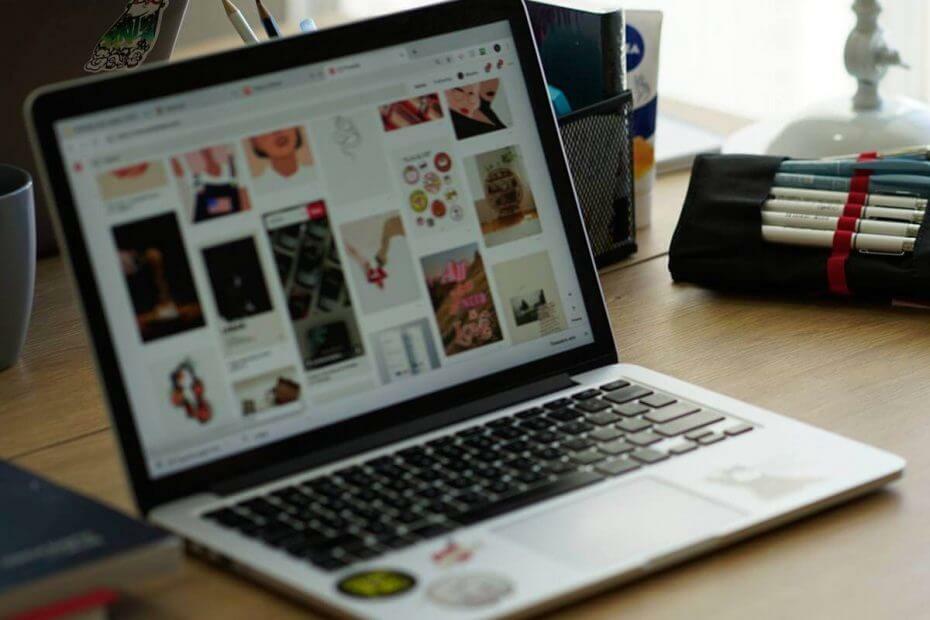
Šī programmatūra novērsīs izplatītākās datora kļūdas, pasargās jūs no failu zaudēšanas, ļaunprātīgas programmatūras, aparatūras kļūmes un optimizēs datoru maksimālai veiktspējai. Labojiet datora problēmas un noņemiet vīrusus tūlīt ar trim vienkāršām darbībām
- Lejupielādējiet Restoro datoru labošanas rīku kas nāk ar patentēto tehnoloģiju (patents pieejams šeit).
- Klikšķis Sāciet skenēšanu lai atrastu Windows problēmas, kas varētu izraisīt problēmas ar datoru.
- Klikšķis Labot visu lai novērstu problēmas, kas ietekmē datora drošību un veiktspēju
- Restoro ir lejupielādējis 0 lasītāji šomēnes.
Atjaunināt: šķiet, ka šo kļūdu varētu izraisīt jauna datora veselības pārbaudes lietotne izlaidusi Microsoft, kas ļauj ātri pārbaudīt, vai jūsu dators ir jaunināms uz Windows 11. Mēs uzskatām, ka problēmas jāatrisina vismaz dažiem ātrajiem padomiem no apakšas.
Uzticamās platformas modulis tiek izmantots, lai aizsargātu jūsu Dators, bet daži lietotāji ziņoja Jūsu datoram uzticama platforma ir nepareizi darbojusieskļūda datorā.
Tā var būt liela problēma, jo tā var apdraudēt jūsu sistēmas drošību, tāpēc šodienas rakstā mēs jums parādīsim, kā jūs vienreiz un uz visiem laikiem varat novērst šo problēmu savā sistēmā.
Outlook 2016 ar Office 365 kontu turpina pieprasīt paroli. Pēc tā ievadīšanas tiek parādīta kļūda “Jūsu datora uzticamās platformas modulis ir nepareizi darbojies. Ja šī kļūda joprojām pastāv, sazinieties ar sistēmas administratoru, norādot kļūdas kodu 80090030.
Kā es varu novērst kļūdu jūsu datora uzticamajā platformā?
1. Notīriet TPM taustiņus
- No jūsu Sākt izvēlni, ierakstiet Windows Defender un noklikšķiniet uz tā.
- Kad tiek atvērts Windows Defender, dodieties uz Windows Defender drošības centrs.
- Atlasiet Ierīces drošībaun pēc tam noklikšķiniet uz Drošības procesora informācija.
- Klikšķis Drošības procesora problēmu novēršana.
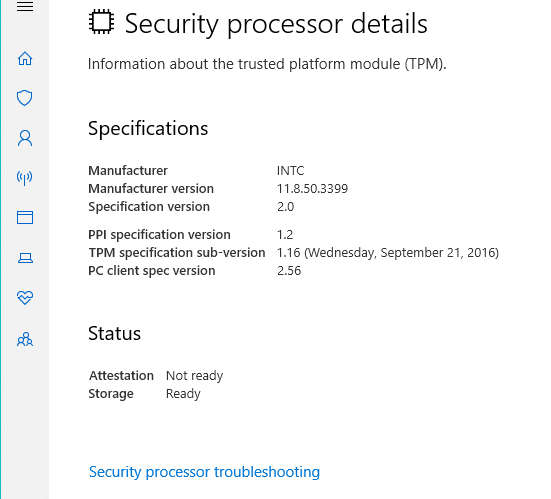
- Pēc tam noklikšķiniet uz Notīrīt TPM.
- Pēc darba restartējiet mašīnu.
2. Ieslēdziet vai izslēdziet TPM
- Nospiediet Windows atslēga + R lai atvērtu logu Palaist.
- Pēc tam, kad Palaist atveras dialoglodziņš, ierakstiet tpm.msc lodziņā un nospiediet Enter.
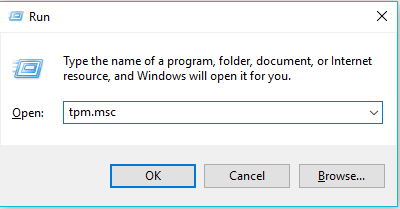
- Noklikšķiniet uz Darbība panelī atlasiet Izslēdziet TPM.
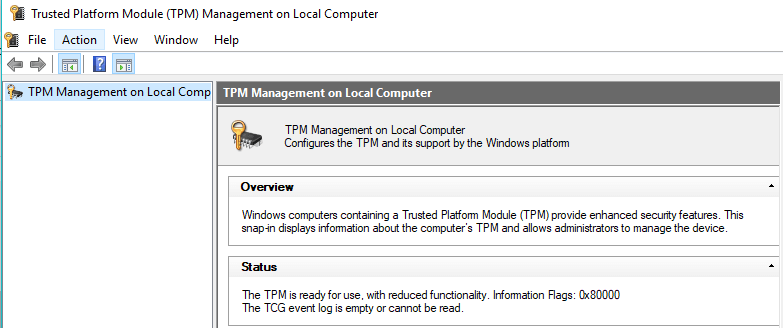
- Restartējiet datoru un pārbaudiet, vai problēma ir novērsta.
3. Sagatavojiet savu TPM

- Izpildiet iepriekšējā risinājuma darbības.
- Klikšķiniet uz Sagatavojiet savu TPM moduļa loga labajā stūrī.
- Apstipriniet visus dialoglodziņus un pēc tam restartējiet datoru.
4. Atspējot Hyper-V
- Atvērt Vadības panelis.
- Tagad noklikšķiniet uz Programmas un iespējas.
- Pēc tam jūs noklikšķiniet uz Ieslēdziet un izslēdziet Windows funkcijas.
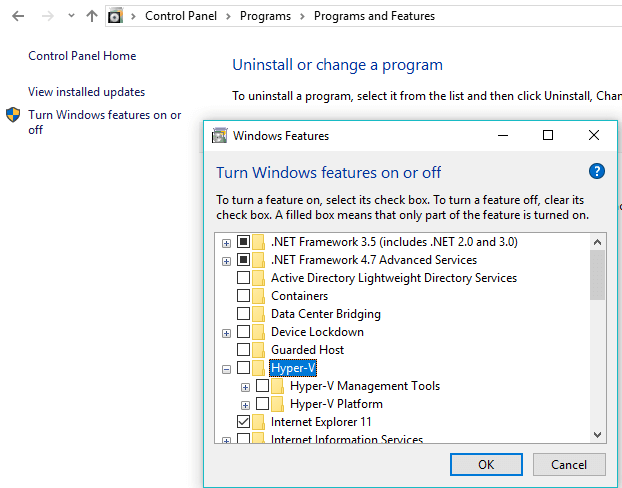
- Tagad atrodiet Hyper-V opciju un noņemiet atzīmi no tās.
- Vienkārši noklikšķiniet uz Labi, lai saglabātu izmaiņas un restartētu mašīnu.
Mēs ceram, ka šie risinājumi palīdzēja jums to novērst Jūsu datoram uzticama platforma ir nepareizi darbojusies kļūda datorā. Ja jums šķita noderīgi mūsu risinājumi, sazinieties ar mums zemāk esošajā komentāru sadaļā.
 Vai jums joprojām ir problēmas?Labojiet tos ar šo rīku:
Vai jums joprojām ir problēmas?Labojiet tos ar šo rīku:
- Lejupielādējiet šo datora labošanas rīku novērtēts kā lielisks vietnē TrustPilot.com (lejupielāde sākas šajā lapā).
- Klikšķis Sāciet skenēšanu lai atrastu Windows problēmas, kas varētu izraisīt problēmas ar datoru.
- Klikšķis Labot visu lai novērstu problēmas ar patentēto tehnoloģiju (Ekskluzīva atlaide mūsu lasītājiem).
Restoro ir lejupielādējis 0 lasītāji šomēnes.
bieži uzdotie jautājumi
Lai novērstu šo kļūdas ziņojumu, uzziniet Ko darīt, ja nevarat ielādēt vadības konsoles ceļvedi.
Jā, ir labi notīrīt TPM, taču pirms tā veikšanas ieteicams dublēt sistēmu.
Notīrot TPM, tiek dzēsta visa TPM saglabātā informācija, taču tas neietekmēs cietajā diskā saglabātos failus.

![AADSTS900561: galapunkts pieņem tikai ziņu pieprasījumu [Labot]](/f/23a8e384127978db8945f2b3ffe0208a.png?width=300&height=460)
